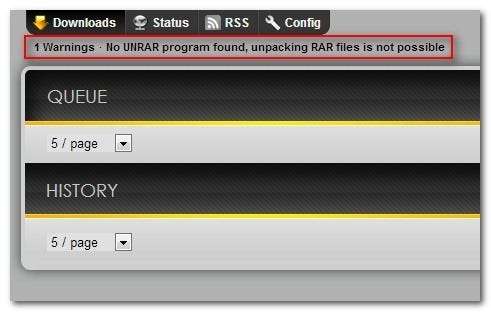לאחרונה הראינו לך כיצד להפוך את ה- Raspberry Pi שלך לתיבת BitTorrent 24/7 כדי לחסוך בחשבון החשמל שלך ולשמור על יחסי הגשש שלך זהובים. עכשיו חזרנו להראות לך כיצד להוסיף ב- Usenet גישה כדי לעגל את הבניין כתיבת הורדה מקיפה.
מדוע אני רוצה לעשות זאת?
כפי שהדגשנו ב כיצד להפוך פטל פטל לתיבת BitTorrent תמיד פועלת הסיבה העיקרית להעברת פעילויות ההורדה שלך ליחידת פטל היא החיסכון העצום בכוח. לעומת הפעלת מחשב מסורתי כשרת ביתי / תיבת הורדה, הפעלת Raspberry Pi במקומו תחסוך לכם ערימה של מזומנים.
אם עקבת אחרי המדריך כיצד לבצע חנון למדידת השימוש באנרגיה שלך אולי אתה זוכר ששרת המשרדים הצנוע שלנו שורף חשמל בסביבות 200 דולר לשנה. לשם השוואה ה- Raspberry Pi צורך כ -3 $ לשנה . אפילו עם הכניסה של כוננים קשיחים חיצוניים למערכת, יהיה קשה לך לשבור 10 $ לשנה בשימוש באנרגיה.
הורדות Usenet אמנם אינן כיווניות (אין זריעה, עוקבים או ניטור יחס כמו שיש עם שירות עמיתים לעמית כמו BitTorrent), אך אתה עדיין נהנה מהפעלה 24/7. אם אתה משתמש ב- Usenet כדי לתפוס את תוכניות הטלוויזיה המועדפות עליך, למשל, תיבת הורדה של Raspberry Pi תמיד תצמיד אותם בשנייה שהם זמינים.
היתרון הסופי הוא האופן שבו תיבת הורדה תמיד מופעלת מסיטה את הנטל ממכונת שולחן העבודה שלך. לעולם לא תצטרך להשאיר את המכונה השולחנית שלך דולקת במשך לילה כדי לסיים את הקובץ הזה או לדלג על המשחק שרצית לשחק כי המחשב שלך קשור לפרוק ולאמת הורדה ענקית.
המשך לקרוא כאשר אנו מראים לך כיצד להפוך את ה- Pi שלך למכונת הורדת Usenet רזה, רעה ומתה.
מה אני צריך?

לצורך הדרכה זו אנו מניחים שיש לך יחידת Raspberry Pi עם Raspbian מותקנת, תוכל לגשת למכשיר ישירות דרך צג ומקלדת מחוברים או מרחוק באמצעות SSH ו- VNC, וכי יש לך כונן USB (או כוננים) מחובר זה. אם אתה צריך לעלות במהירות באזורים אלה, אנו ממליצים לקרוא את המדריכים הבאים לפי הסדר המופיע כאן:
- מדריך HTG לתחילת העבודה עם פטל פי
- כיצד להגדיר את Raspberry Pi עבור מעטפת מרחוק, שולחן עבודה והעברת קבצים
- כיצד להפוך פטל פטל למכשיר אחסון רשת בעל צריכת חשמל נמוכה
כל מה שבמדריך הראשון הוא הכרחי, ההדרכה השנייה היא אופציונלית (אבל גישה מרחוק מאוד שימושית עבור פרויקט זה מכיוון שתיבת הורדות היא מועמדת מושלמת לבנייה ללא ראש), והחלק החשוב ביותר של ההדרכה השלישית הוא פשוט הגדרת הכונן הקשיח והגדרת התצורה להרכבה אוטומטית בעת האתחול.
בנוסף לרשימת הקריאה הקודמת, אם אינך מכיר יתר על המידה את הדברים הנוספים של Usenet, אנו ממליצים בחום לקרוא את המדריך הבא:
- המדריך כיצד לבצע חנון להתחלת העבודה עם Usenet
גרסת TL; DR: השתמש פרסום חדש , הם הטובים ביותר בעסק.
אם אתה כבר מכיר את Usenet ויש לך חשבון עם ספק Usenet אמין, זה מדהים. אם אתה לא יש לך חשבון Usenet אתה בהחלט צריך לקרוא את המדריך שלנו בכדי להתקדם. בניגוד לטורנטים שבהם תוכל להגיע על ידי קפיצה ממעקב ציבורי למעקב ציבורי, אין דבר כזה שרת Usenet ציבורי אמין וחינמי. יהיה עליך לקבל חשבון מספק אמין - עיין במדריך שלנו למידע כללי על Usenet וטיפים לגבי ספקים שיש לקחת בחשבון.
לאחר שתבדוק את כל החומר ותגדיר את ה- Pi, הגיע הזמן לעסוק בהפיכת ה- Pi שלך לחיה הורדה שקטה וחשובה במיוחד.
עדכון Apt-Get והתקנת SABnzbd
הצו הראשון של העסק הוא לעדכן ולשדרג את מתקין ה- apt-get שלך. אם עקבת אחר המדריך האחרון, כיצד להפוך פטל פטל לתיבת BitTorrent תמיד פועלת , אתה יכול לדלג על שלב זה בזמן שעדכנת ושדרגת במהלך אותה הדרכה.
במסוף, הזן את הפקודות הבאות:
עדכון sudo apt-get
שדרוג sudo apt-get
אם לא עדכנתם / שדרגתם זמן מה, היו מוכנים לתפוס כוס קפה בזמן שאתם מחכים לסיום התהליך.
לאחר עדכון זה הזמן להתקין את SABnzbd. לפני שאנחנו עושים זאת, הערה מדוע בחרנו ב- SABnzbd מסודרת. אם אתה מעוניין להריץ התקנת עצמות מוחלטות וקלות על משאבי המערכת, יהיה זה הגיוני להשתמש בכמה משורת הפקודה בלבד כמו NZB קבל . היתרון, לעומת זאת, הוא שאתה מאבד גישה לכמות העצומה של אפליקציות צד שלישי, תוספים ושילוב שמגיע עם כלי בוגר ומפותח כמו SABnzbd. בדקנו את שניהם בפלטפורמה ולמרות שאין ויכוח שכלי קל משקל אולטרה כמו NZBget צורך פחות משאבי מערכת, אנו מתעבים לוותר על הממשק המלוטש והטובים שמגיעים עם SABnzbd.
כדי להתחיל בהתקנת SABnzbd, פתח את המסוף והזן את הפקודה הבאה:
sudo apt-get להתקין sabnzbdplus
פעולה זו תתקין את תלות הליבה עבור SABnzbd, כולל כמה כלי פיתון (כמו מנתח RSS Feed וגלריית התבניות של צ'יטה), כמו גם את ערכות הנושא הבסיסיות של SABnzbd כמו Classic ו- Plush. במהלך תהליך התקנת החבילה הארוך למדי, תראה את השגיאה הבאה בשלב כלשהו:
[....] SABnzbd + חובב חדשות בינארי: לא מוגדר, מבטל. ראה / etc / default / s [warndplus ... (אזהרה).
אל דאגה, השגיאה הקטנה והמוזרה הזו בתהליך ההתקנה פירושה רק ש- SABnzbd טרם הוגדרה (שהיא לא תהיה, באופן טבעי, בזמן שאנחנו מתקינים אותה). לאחר סיום תהליך ההתקנה, עברו לסעיף הבא.
הפעלת אשף התצורה SABnzbd

לאחר סיום ההתקנה של sabnzbdplus, תוחזר לשורת הפקודה. הזן את הפקודה הבאה להפעלת SABnzbd בפעם הראשונה:
sabnzbdplus - שרת 0.0.0.0
הפקודה מפעילה את הדמון של SABnzbd ומפעילה את ה- WebUI. לא מעט טקסט יסתחרר ואז יתלה וייתן אשליה שהיישום התרסק. זה לא עשה זאת, זה עתה השתלט על הטרמינל, וכשהוא מבצע פונקציות חדשות הם יופיעו כאן. או פתח חלון מסוף חדש או חיבור SSH; אם CTRL + C תפרוץ ותחזור לשורת הפקודה תגרום לכיבוי הדמון.
מדפדפן ב- Raspberry Pi או מדפדפן מרוחק בשולחן העבודה שלך, אתה יכול להפעיל את אשף התצורה. אנו ממליצים לך בחום להשתמש בדפדפן אינטרנט מרוחק כדי להקל על השימוש ולביצועים טובים יותר.
בדפדפן האינטרנט שבחרת, נווט אל:
http: // [Your Pi's IP]: 8080 / אשף /
בחר את השפה המועדפת עליך ולחץ על התחל אשף. הצעד הראשון הוא להזין את המידע של ספק ה- Usenet שלך - אנו ממליצים פרסום חדש , אבל אתה יכול להשתמש בכל ספק שאתה רוצה.
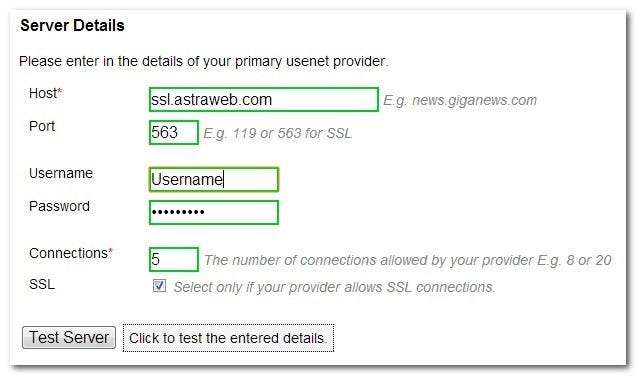
הזן את המארח, היציאה, שם המשתמש / סיסמה, והגדר את מספר החיבורים. אמנם אתה יכול בקלות לברוח עם יותר מ -20 חיבורים על שולחן עבודה או התקנת שרת, אך אנו מציעים להתחיל עם 5 חיבורים ב- Pi שלך ולזחול את המספר כלפי מעלה אם אתה מוצא שאתה זקוק לחיבורים מקבילים נוספים. לחץ על בדוק שרת כדי לראות אם הכניסה / שם המשתמש שלך מבצע צ'ק-אין אצל הספק שלך.
שלב שני של האשף מגדיר את בקרת הגישה:
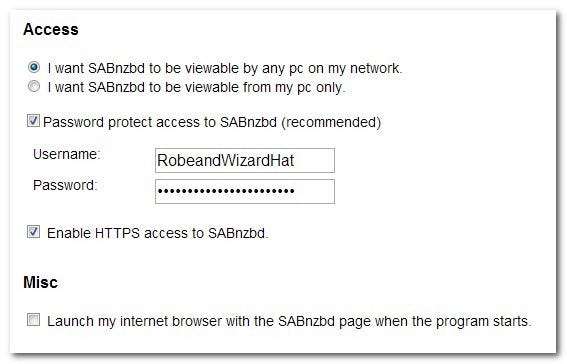
חשוב שתבחר באפשרות "אני רוצה שניתן יהיה להציג את ה- SABnzbd שלי על ידי כל מחשב ברשת שלי" ולבטל את הסימון של "הפעל את דפדפן האינטרנט שלי עם דף SABnzbd עם הפעלת התוכנית". לאחר שסיימנו להגדיר את התצורה של SABnzbd, זו הולכת להיות תיבה ללא ראש ואין שום סיבה להשיק את דפדפן ברירת המחדל ב- Pi וללעוס את משאבי המערכת. הגדרת שם משתמש / סיסמה היא אופציונלית.
אתה יכול לדלג על שלב שלישי באשף ההפעלה המהירה לחלוטין, מכיוון ששני השירותים המשלימים שהם מציעים לחבר את נתוני המשתמש שלך אינם פעילים כעת. לחץ על הבא כדי לדלג קדימה לשלב הרביעי. שלב רביעי הוא אוטומטי, הדמון של SABnzbd יופעל מחדש והאשף יראה לך את כתובות האינטרנט שאתה יכול לגשת ל- WebUI כך:
http://192.168.1.102:8080/sabnzbd/
http: // raspberrypi: 8080 / sabnzbd /
http://127.0.1.1:8080/sabnzbd/
המשך ולחץ על "עבור אל SABnzbd" כדי לצאת מהאשף ולהישלך לממשק המשתמש הראשי של SABnzbd.
התקנת UNRAR לפריקה אוטומטית
כשאתה סורק מעל הממשק החדש, ייתכן שתבחין כי ממש מחוץ לשער יש אזהרה: "לא נמצאה תוכנית UNRAR, לא ניתן לפרוק קבצי RAR".
חבילת ההתקנה המרכזית של SABnzbd אינה מתקנת תוכנית RAR, וזה בעייתי. נוכל להוריד קבצים מ- Usenet, אך הם לא יפורקו אוטומטית. אתה יודע מה לא נשמע כיף? צורך לפרוק ידנית את כל ההורדות שלנו.
על מנת להפוך את פירוק הקבצים לאוטומטי, נצטרך לבנות עותק של האפליקציה החינמית, אך ללא שם, ללא שם. למרבה המזל, נשמה מועילה בבית RaspberryPi.StackExchange תיאר כיצד לעשות זאת עבור Raspbian.
במסוף, הזן את הפקודה הבאה כדי לאפשר לך לערוך את sources.list ולהוסיף את המאגר המכיל unrar-nonfree:
סודונה / וכו '/ Apt / So rse s. סנט
ב- nano, הוסף את השורה הבאה לקובץ ה- list:
deb-src http://archive.raspbian.org/raspbian wheezy תרומה עיקרית rpi ללא תשלום
לחץ על CTRL + X כדי לצאת מ- nano ו- Y כדי לשמור / להחליף את קובץ ה- list הישן. חזרה בשורת הפקודה, יהיה עליך לעדכן את רשימת המקורות שלך כדי שהשינוי ייכנס לתוקף:
עדכון sudo apt-get
לאחר סיום העדכון (הוא אמור להיות די מצחיק אם עדכנתם קודם במדריך), הגיע הזמן ליצור ספריית עבודה ואז לעבור אליו:
mkdir ~ / unrar-nonfree && cd ~ / unrar-nonfree
הזמן להוריד את התלות של unrar-nonfree:
sudo apt-get build-dep unrar-nonfree
כאשר התהליך מסתיים וחזרת בהנחיה, הזן את הפקודה הבאה כדי להוריד את קוד המקור ולבנות את חבילת ההתקנה:
sudo apt-get source -b unrar-nonfree
עכשיו הגיע הזמן להתקין את החבילה. אם אתה עוקב אחר הדרכה זו לאחר שפורסמה גרסה חדשה של unrar-nonfree, יהיה עליך לעדכן את שם הקובץ. אתה יכול לבדוק את מספר הגרסה על ידי הקלדת "ls" בשורת הפקודה כדי לרשום את הקבצים שהורדנו בשלבים הקודמים:
sudo dpkg -i unrar_4.1.4-1_armhf.deb
לאחר סיום ההתקנה, תוכל לבדוק במהירות אם הפקודה "unrar" זמינה למערכת על ידי הקלדת "unrar" בשורת הפקודה. אם היא מותקנת כראוי, אפליקציית ה- unrar תביא בחזרה רשימה של כל המתגים הזמינים ותיאוריהם. אם החבילה הותקנה ללא שגיאה, תוכל לסדר את עצמך בפקודה הבאה:
cd && rm -r ~ / unrar-nonfree
עכשיו הגיע הזמן לנקות את השגיאה ב- SABnzbd. הפעל מחדש את SABnzbd מתוך ה- WebUI על ידי לחיצה על אפשרויות -> הפעל מחדש. כאשר אתה מפעיל מחדש את הודעת השגיאה צריכה להיעלם מהאזור השמאלי העליון של ה- WebUI. אתה יכול לבדוק שוב כי יומן השגיאות ריק על ידי לחיצה על קישור הסטטוס בפינה השמאלית העליונה:
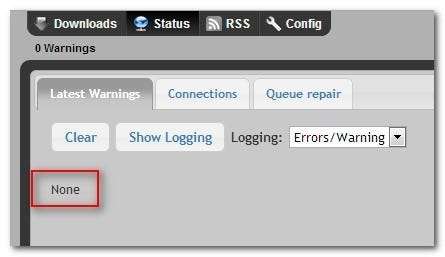
הכל ברור! התקנו unrar-nonfree כך שהוא יכול לפרוק את ההורדות שלנו באופן אוטומטי, אך כרגע ספריות ההורדות המוגדרות כברירת מחדל מצביעות על כרטיס ה- SD הזעיר ב- Raspberry Pi. בואו נציין אותם לכונן הקשיח החיצוני שלנו.
קביעת תצורה של ספריות SABnzbd
כברירת מחדל, כל הקבצים שתוריד יועברו לספריית / home / pi / downloads. חצי שעה אפילו בחיבור פס רחב צנוע ימלא לחלוטין את כרטיס ה- SD, בשלב זה הרפתקאותיכם בהורדת Usenet יסתיימו כאשר SABnzbd מפסיק אוטומטית את ההורדות שלכם וטוחן את כל הפעולה לעצירה.
כדי להימנע מכך, אנו הולכים להעביר את כל הספריות החשובות מכרטיס ה- SD והלאה לכונן הקשיח החיצוני. אם עדיין אין לך כונן קשיח USB מחובר ל- Raspberry Pi שלך והגדרת להתקנה אוטומטית בעת האתחול, היינו ממליצים לבדוק את המדריך שלנו. כיצד להפוך פטל פטל למכשיר אחסון רשת בעל צריכת חשמל נמוכה לראות איך לעשות זאת. אנו נשתמש באותה מוסכמת שמות HDD ומבנה ספריות בהם השתמשנו במדריך זה, לכן התאם את הפקודות שלך בסעיף זה כך שיתאימו למיקום HDD שלך.
ראשית, בואו ניצור את הספריות הדרושות לנו עבור SABnzbd:
sudo mkdir / media / USBHDD1 / share / SABnzbd / הורדה
sudo mkdir / media / USBHDD1 / share / SABnzbd / הושלם
sudo mkdir / media / USBHDD1 / מניות / SABnzbd / שעון
sudo mkdir / מדיה / USBHDD1 / שיתופים / SABnzbd / שעון / nzb-backup
sudo mkdir / media / USBHDD1 / share / SABnzbd / scripts
לאחר יצירת הספריות, חזור ל- WebUI של SABnzbd כדי לשנות את ספריות ברירת המחדל. ב- WebUI, נווט אל Config -> תיקיות. ישנם שני חלקים, תיקיות משתמשים ותיקיות מערכת. בתוך שני החלקים האלה, שנה את הערכים הבאים באמצעות התיקיות שיצרנו זה עתה. עליך להשתמש בנתיבים מוחלטים כדי לאלץ SABnzbd להשתמש בתיקיות מחוץ לברירת המחדל של / home / pi /.
תיקיית הורדות זמנית:
/ מדיה / USBHDD1 / שיתופים / SABnzbd / הורדה
תיקיית ההורדות הושלמה:/ מדיה / USBHDD1 / שיתופים / SABnzbd / הושלם
תיקייה נצפתה:/ מדיה / USBHDD1 / שיתופים / SABnzbd / שעון
תיקיית סקריפטים:/ מדיה / USBHDD1 / שיתופים / SABnzbd / סקריפטים
תיקיית גיבוי .nzb:/ מדיה / USBHDD1 / שיתופים / SABnzbd / שעון / nzb-backup
בנוסף לשינויים אלה, אתה יכול להגדיר את "שטח פנוי מינימלי לתיקיית הורדות זמנית" באמצעות ייעודים כגון 900M עבור 900 מגה או 20G עבור 20 ג'יגה. בדרך כלל אנו משאירים 10-20GB פנויים בדיסק שלנו כדי לשמש חיץ נחמד.
לאחר שביצעת את כל השינויים שלך, לחץ על שמור בתחתית התפריט. השינויים שביצענו דורשים הפעלה מחדש, אז לחץ על הורדות כדי לחזור ל- WebUI הראשי ואז לחץ על אפשרויות -> הפעל מחדש בפינה השמאלית העליונה.
בדיקת התקנת SABnzbd שלך
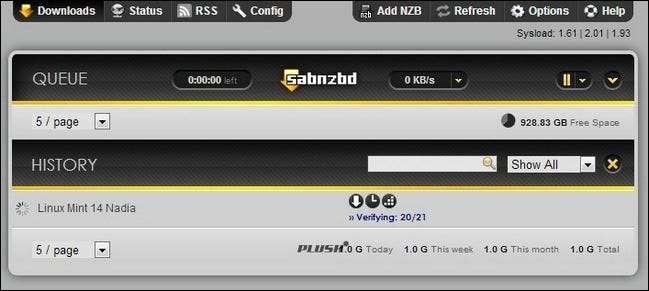
אחרי שה- SABnzbd מתחיל מחדש, הגיע הזמן לקחת אותו לסיבוב. למבחן שלנו פנינו אל Binsearch.info ומצא עותק של מנטה לינוקס להוריד. כדי להתחיל בהורדה, זרקנו את קובץ ה- .NZB לתיקייה SABnzbd / watch / שם SABnzbd חוטף אותו. הוא יופיע בתור ואז יועבר לחלק ההיסטוריה של ה- WebUI כשהוא עובר מהורדה לאימות ופריקה, כפי שנראה בתמונת המסך לעיל.
לאלה מכם הסקרנים כיצד SABnzbd ב- Pi מסתדר מול SABnzbd במחשב רגיל, ערכנו כמה בדיקות בהן הורדנו את אותו הקובץ בדיוק גם בשרת שלנו וגם ב- Raspberry Pi והשווינו את התוצאות.
ה- Pi ביצע טוב יותר ממה שציפינו, באופן שגרתי נכנס לאט פחות מ- 15% ממכונת שולחן עבודה מלאה. במונחים של העולם האמיתי, פירוש הדבר היה שהורדה של 1GB נמשכה כ- 14 דקות להורדה, אימות ופריקה של המחשב השולחני, לעומת כ- 16 דקות ב- Raspberry Pi. לא רע!
הגדרת SABnzbd להפעלה בעת אתחול
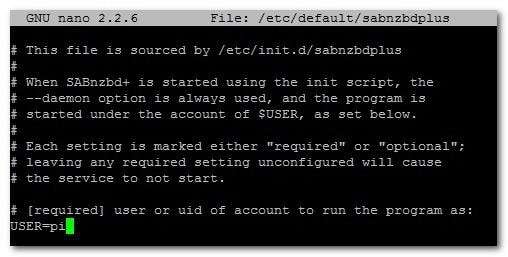
בהשוואה לכמה מהפרויקטים האחרונים האחרונים שלנו, הגדרת הפעלה לאתחול של SABnzbd plus היא סינמה. חבילת ההתקנה כבר יצרה עבורכם סקריפט /init.d/. הדבר היחיד שעליך לעשות הוא לערוך את הקובץ SABnzbd / etc / default / כדי לציין לאיזה משתמש אתה רוצה שהדמון יפעל.
על מנת לעשות זאת, הקלד את הפקודה הבאה במסוף לפתיחת ננו וקובץ התצורה SABnzbd:
sudo nano / etc / default / sabnzbdplus
המשתנה היחיד שעליך לערוך הוא USER =; הכנס את שם המשתמש של החשבון שאליו ברצונך להפעיל את הדמון. השתמשנו בחשבון המשתמש המוגדר כברירת מחדל (ובחשבון שהתקנו את SABnzbd תחתיו) "pi". לחץ על CTRL + X כדי לצאת ולשמור את העריכה שלך. אתה יכול לבדוק אם השינויים נכנסו לתוקף על ידי הפעלה מחדש של יחידת ה- Pi שלך או פשוט לבדוק אם אתה יכול להפעיל את SABnzbd כשירות עם הפקודה הבאה:
שירות sudo sabnzbdplus להתחיל
אם השינויים היו יעילים, על הפקודה שלמעלה להחזיר את הרצף הבא:
[....] הפעלת SABnzbd + חדשות בוגרים:
[ ok ] הפעלת SABnzbd + חדשות חובבים בינאריים:.
הערה: אם אתה מריץ את פקודת התחלת השירות בזמן ש- SABnzbd פועל, תקבל את הרצף שלעיל אך הוא יגיד "נכשל" במקום "בסדר"; כלומר הוא עדיין ניסה להריץ את הדמון אך נכשל מכיוון שהוא כבר התחיל.
שיפורי תצורה להגברת המהירות
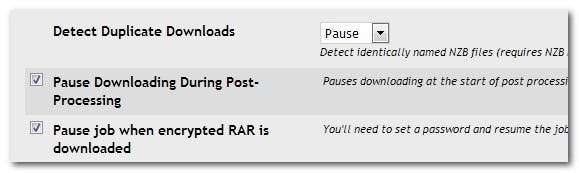
אמנם ציינו בסעיף הבדיקות SABnzbd שמצאנו שה- Pi מבוצע בשווי מכונה שולחנית, אך ניתן לבצע כמה שינויים בקובץ התצורה שישפרו משמעותית את הביצועים שלך אם אתה מעוניין לסחוט מהירות רבה יותר. נווט אל ה- WebUI הראשי ולחץ על Config. נעבור על כל קטע רלוונטי ועל השינויים בתוך אחד אחד. השינויים בתצורה מסודרים לפי ההחזר הגדול ביותר להחזר הכי פחות עבור המאמץ שלך:
בתוך ה תצורה -> שרתים סָעִיף:
השבת SSL. אלא אם כן אתה פרנואידי במיוחד לגבי ספק שירותי האינטרנט שלך שעוקב אחריך, עבור משרת SSL של הספקים שלך לשרת הרגיל שלהם. בבדיקות שלנו מצאנו כי התקורה של הצפנת SSL הורידה את מהירויות ההורדה שלנו בכ- 50% והאטה את תהליך הפירוק במהלך ההורדות, מכיוון ש- SSL תפס כל כך הרבה מכוח העיבוד של ה- Pi.
בתוך ה תצורה -> מתגים סָעִיף:
הפעל זיהוי הורדות כפולות. אינך רוצה לבזבז את הזמן, רוחב הפס וכוח העיבוד להורדת קובץ שהורדת בעבר. האפשרויות כאן הן מחק והשהה. זה שימושי להשתמש בהשהה כדי שתוכל לבדוק מעת לעת את התור ולהחליט אם אתה באמת רוצה להוריד מחדש את הקובץ.
הפעל את השהיית ההורדה במהלך העיבוד לאחר העיבוד: בעוד שהפי באמת מזמזם כאשר הוא מוריד ופורק פריט בודד, כאשר הוא נקרע בצבר גדול, הורדת טנדם ועיבוד לאחר יכול באמת להעמיס עליו. הפעלת אפשרות זו מורה ל- Pi להשהות את ההורדות במהלך עיבודן של אלה שהושלמו לאחרונה.
בתוך ה תצורה -> כללי סָעִיף:
הגדר מגבלת מטמון מאמרים: אמנם השארנו אפשרות זו לא מנוהלת, אך משתמשים רבים בפורום SABnzbd מדווחים על תוצאות חיוביות ב- Pi על ידי הגדרת אפשרות זו ל- 32M או 64M.
התקנת הממשק הסלולרי והאפליקציות לנייד
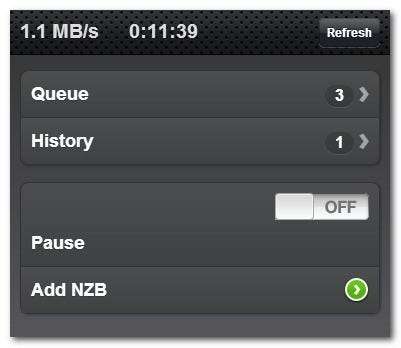
אם ברצונך לשלוט בקלות בהתקנת SABnzbd שלך ממכשיר נייד, יהיה עליך להתקין את אחת מתבניות ה- WebUI לנייד או להוריד אחת מיישומי הבקרה הזמינים מחנות האפליקציות או מ- Google Play.
כשהתקנו את החבילה הראשית בתחילת ההדרכה, קיבלנו את הנושאים קלאסיים ופלאש. בואו נקדיש רגע להתקנת נושא לנייד. אם אתה רוצה את ערכת הנושא הכללית לנייד, המוצגת בצילום המסך לעיל, הזן את הפקודה הבאה במסוף:
sudo apt-get install sabnzbdplus-theme-mobile
אם תרצה לנושא iPhone דמוי iOS, הזן במקום זאת את הפקודה הבאה:
sudo apt-get install sabnzbdplus-theme-iphone
לאחר התקנת אחד מהנושאים הניידים, עבור אל ה- WebUI ונווט אל Config -> כללי -> שרת האינטרנט SABnzbd. תחת סעיף המשנה ממשק אינטרנט משני, תוכל לבחור את עור הנייד שהתקנת, כך:
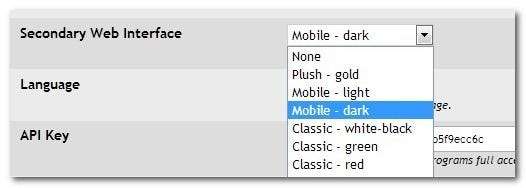
גלול מטה ושמור את השינויים ולאחר מכן לחץ על הפעל מחדש את SABnzbd (ממש ליד כפתור השמירה). לאחר השלמת ההפעלה מחדש, תוכל לגשת לממשק המשני / הנייד בכתובת האתר הבאה:
http: // [Your Pi's IP]: 8080 / מ '/
אם ברצונך לשפר עוד יותר את חוויית Usenet שלך, יישומים ניידים חורגים מהיסודות של הממשק הפשוט לנייד. חובבי אפל עם אייפון או אייפד בהחלט ירצו לבדוק את האפליקציות הבאות:
למשתמשי אנדרואיד יש גם מבחר נעים לבחירה, כולל:
רבות מהאפליקציות הסלולריות מציעות תכונות משופרות כגון העברות RSS ל- NZB, ניהול תורים מתקדם ועוד.
בשלב זה, התקנת את SABnzbd, התגוששת עם התלות שלה, אופטימיזציה שלה, תפסת אפליקציית עור / בקרה ניידת, ואתה מוכן להרוות את הצינור שלך באדיבות מתוקה, מתוקה, של Usenet. עקוב מקרוב אחר העמוד הראשי כאן כאשר אנו ממשיכים להביא לך מדריכים מפורטים להוצאת עוד יותר מהפי פטל שלך.